Activation de Microsoft .NET Framework 3.5 SP1 pour Windows 10
Sous Windows 10, à partir de la version 1809, Microsoft .NET Framework 3.5 SP1 est inclus en tant que fonctionnalité Windows standard et activé par défaut. Cependant, les versions de Windows 10 plus anciennes, les éditions "Entreprise" ou IoT pourraient ne pas avoir ce composant essentiel. Voici la procédure pour vérifier si .NET Framework 3.5 SP1 est installé et l'activer sous Windows 10 :
Cliquez sur le bouton Démarrer de Windows 10 et tapez Panneau de configuration.
L'application Panneau de configuration devrait apparaître comme résultat de recherche. Cliquez sur Ouvrir
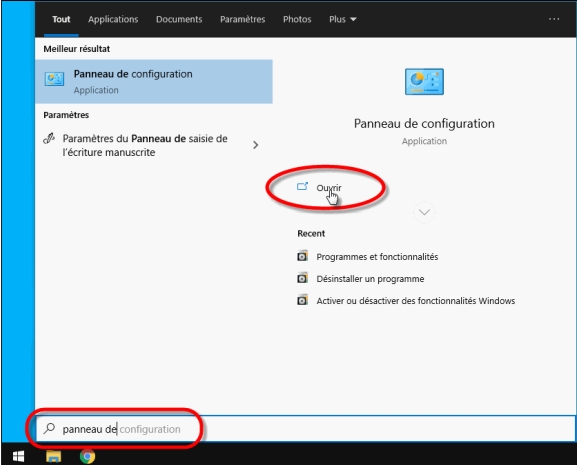
Dans l'application Panneau de configuration, cliquez sur Programmes.
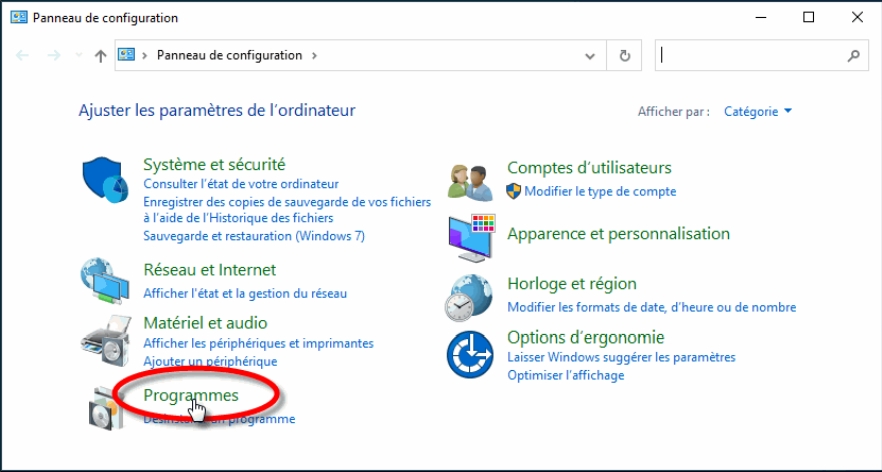
Sous Programmes et fonctionnalités, sélectionnez Activer ou désactiver des fonctionnalités Window
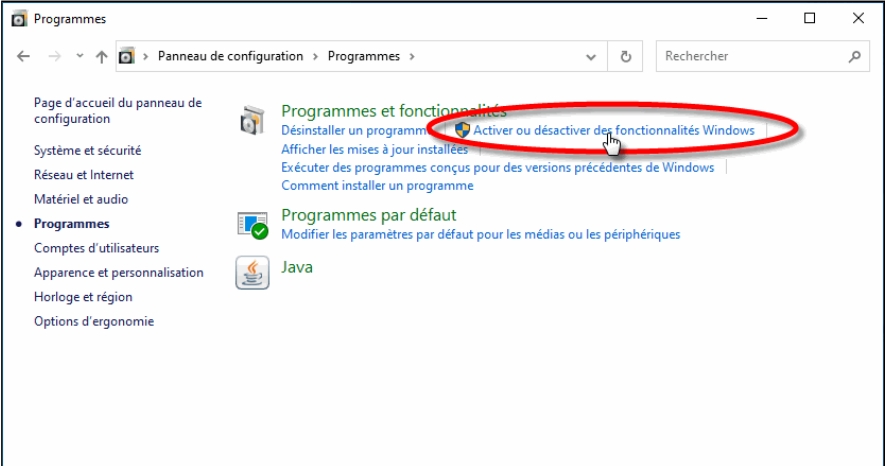
La liste Fonctionnalités de Windows apparaîtra.
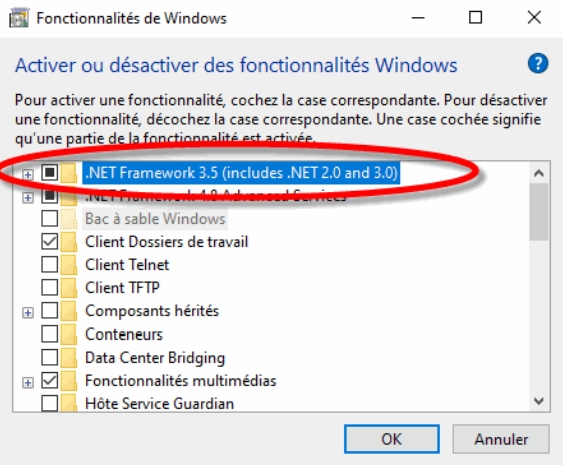
Recherchez la fonctionnalité appelée .NET Framework 3.5 (includes .NET 2.0 and 3.0)
a. Si cette fonctionnalité n'est pas répertoriée, installez .NET Framework manuellement. (Voir cidessous)
b. Si vous voyez un carré noir dans cette case à cocher, .NET Framework 3.5 est déjà activé et aucune autre action n'est requise.

c. Si la case à cocher est vide, activez-la

Cliquez sur OK dans la liste des fonctionnalités de Windows. Cela fermera la liste et appliquera les modifications.
Des fichiers pourraient être copiés et vous devrez peut-être redémarrer le PC.
Ce contenu vous a-t-il été utile ?

